- Autor Jason Gerald [email protected].
- Public 2024-01-19 22:13.
- Ostatnio zmodyfikowany 2025-01-23 12:43.
Tworzenie tytułów stron nie jest takie trudne, ale musisz przestrzegać określonych wytycznych, w zależności od wytycznych dotyczących stylu, o które prosi twój profesor lub profesor. Trzy główne wytyczne dotyczące stylu pisania to styl pisania American Psychological Association (APA), styl pisania Modern Language Association (MLA) i styl pisania Chicago. Skontaktuj się ze swoim profesorem lub profesorem, jeśli nie jesteś pewien, jaki styl pisania chcesz, chociaż ogólnie APA jest używane w artykułach naukowych, MLA jest używane w artykułach humanitarnych, a Chicago jest używane w artykułach religijnych.
Krok
Metoda 1 z 3: Tworzenie strony tytułowej CO
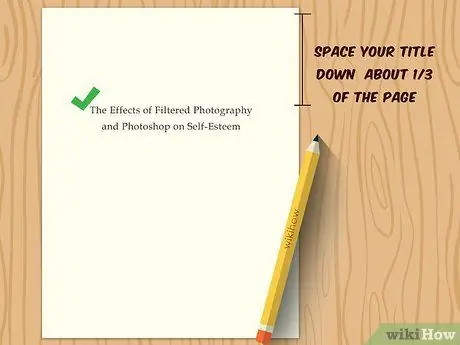
Krok 1. Zostaw na stronie linijkę w tytule
Użyj klawisza Enter, aby upuścić tytuł. Tytuł należy wpisać około 1/3 długości od góry strony.
- Jeśli twój tytuł jest bardzo długi lub ma w środku dwukropek, możesz napisać go w dwóch wierszach.
- Wyeliminuj dodatkowe słowa i skróty. W stylu pisania APA powinieneś być tak zwięzły, jak to tylko możliwe.
- W tytułach używaj wielkich liter. Oznacza to, że zapisujesz ważne słowa, takie jak rzeczowniki, czasowniki, przysłówki i przymiotniki, wielkimi literami. Nie należy jednak pisać wielkimi literami słów, które nie są ważne, takich jak rodzajniki (a, an i the), przyimki i spójniki. Zasadniczo nie pisz wielkich słów, które mają trzy lub mniej liter, chyba że znajdują się na początku tytułu lub po znaku interpunkcyjnym.
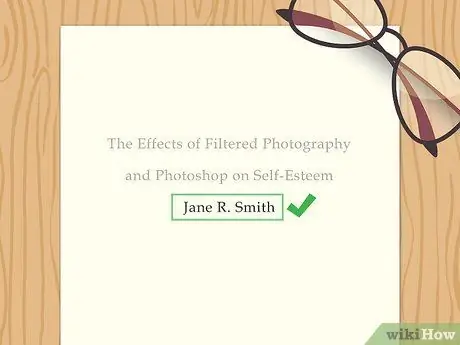
Krok 2. Wpisz swoje imię i nazwisko pod swoim tytułem
Naciśnij klawisz Enter raz. Wpisz swoje imię. Powinieneś użyć swojego imienia, drugiego imienia i nazwiska. Unikaj tytułów takich jak „Dr”.
- Jeżeli za pracę odpowiada więcej niż jedna osoba, należy podać nazwiska wszystkich autorów.
- Oddziel obie nazwy słowem i. Oddziel trzy lub więcej nazw przecinkiem i umieść słowo oraz między ostatnimi dwoma imionami.
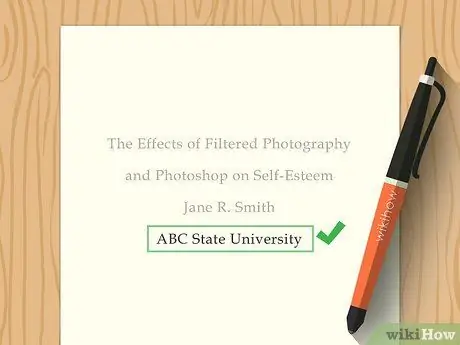
Krok 3. Dodaj swoją instytucję
Instytucja to Twoja uczelnia lub inna organizacja, z którą jesteś związany. Zasadniczo mówisz czytelnikowi, gdzie przeprowadzasz większość swoich badań.
- Jeśli masz kilku autorów, którzy mają tę samą instytucję, wpisz nazwę instytucji po wymienieniu nazwisk autorów.
- Jeśli masz kilku autorów w różnych instytucjach, rozdziel nazwiska autorów i wpisz pod nazwiskiem autora nazwisko uczelni każdego autora.
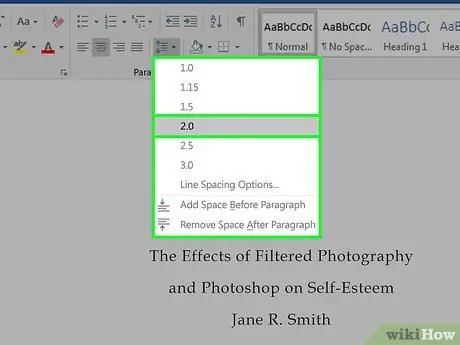
Krok 4. Podwójne spacje na stronie tytułowej
Zablokuj swój tekst. Na przyciskach dopasowywania akapitów na karcie Strona główna w dokumencie programu Word wybierz przycisk Odstępy między wierszami. W menu rozwijanym odstępów między wierszami wybierz „2”. Twój tekst powinien być teraz z podwójnym odstępem.
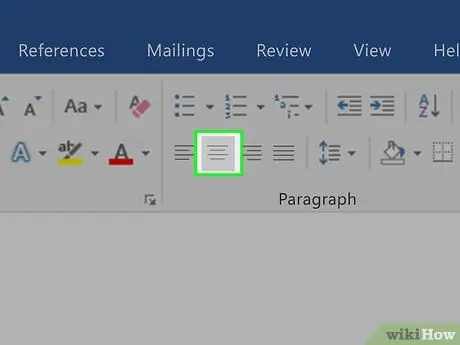
Krok 5. Wyśrodkuj tytuł w poziomie
Zablokuj tekst na stronie. U góry ekranu kliknij przycisk pod akapitem, aby wyrównać tekst do środka. Ten przycisk przeniesie cały tekst na środek ekranu.
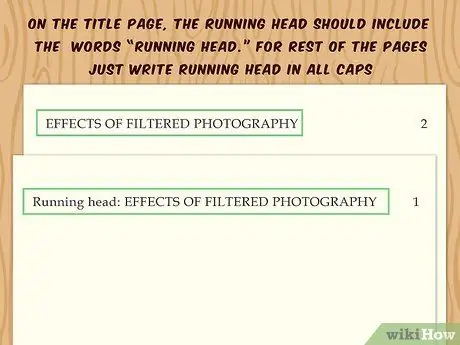
Krok 6. Dodaj działające nagłówki
Bieżący nagłówek znajduje się na górze twojego papieru i zawsze na górze twojego papieru. Na pierwszej stronie Twój nagłówek będzie brzmiał: KEYWORDS TITLE. W tytule piszesz wielką literą.
- Twój nagłówek to nie pełny tytuł, ale dwa lub trzy słowa kluczowe. Ogólnie nagłówki nie powinny mieć więcej niż 50 znaków.
- Użyj bieżącego numeru strony dokumentu, aby dodać numer strony w prawym górnym rogu. Musisz tylko dodać liczby, a nie „p”. lub "str.".
- Aby dodać nagłówek w nowym systemie przetwarzania tekstu, kliknij dwukrotnie obszar nagłówka u góry strony. Nie będziesz mógł zobaczyć obszaru, dopóki go nie klikniesz. Jednak wystarczy dwukrotnie kliknąć u góry strony, a pojawi się sekcja nagłówka.
- Powinieneś także kliknąć opcję Inna pierwsza strona u góry ekranu, ponieważ drugi nagłówek usunie Running head: i używaj tylko tytułu swojej pracy wielkimi literami.
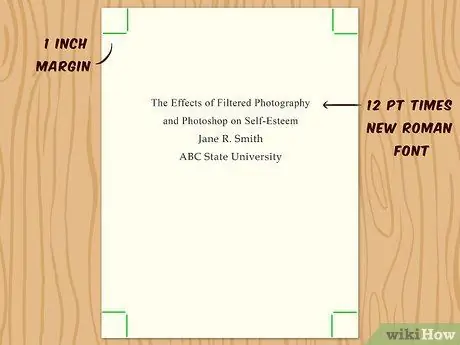
Krok 7. Użyj odpowiedniego formatu dla swojej strony
Użyj Times New Roman o rozmiarze 12. Upewnij się, że wszystkie marginesy są ustawione na 1 cal (2,54 cm).
Metoda 2 z 3: Tworzenie tytułów stron za pomocą MLA
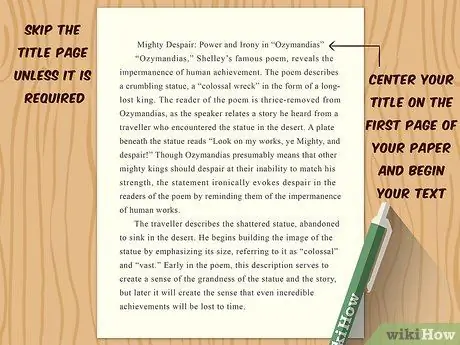
Krok 1. Nie ma potrzeby tworzenia strony tytułowej, chyba że nauczyciel wymaga użycia strony tytułowej
Format MLA nie wymaga używania tytułów. W ten sposób, chyba że nauczyciel poprosi o stronę tytułową, wystarczy wyśrodkować tytuł na pierwszej stronie pracy i rozpocząć tekst poniżej.
- Jeśli tworzysz stronę tytułową, pamiętaj o podaniu swojego imienia i nazwiska, nazwiska nauczyciela, kursu i daty. Zostaw podwójną spację między tytułem a informacjami, które właśnie wprowadziłeś w lewym górnym rogu.
- Używasz również nagłówka, który zawiera nazwisko i numer strony w tym samym wierszu po prawej stronie.
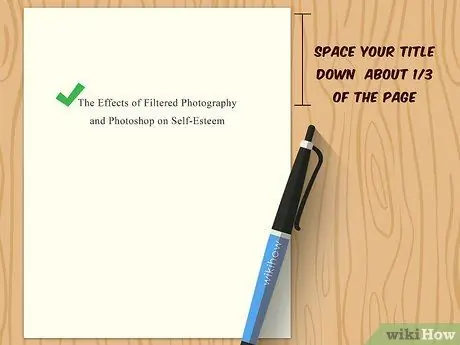
Krok 2. Naciśnij Enter
Ponownie, będziesz chciał zacząć od 1/3 drogi od góry strony. Wpisz tytuł swojej pracy. Wpisz tytuł w jednym wierszu, nawet jeśli tytuł zawiera napisy oddzielone średnikami. Jeśli tytuł jest zbyt długi, aby mieścił się w jednym wierszu, podziel tytuł przez średnik. Napisz tytuł wielkimi literami. Oznacza to, że piszesz tylko te słowa, które są ważne, wielkimi literami.
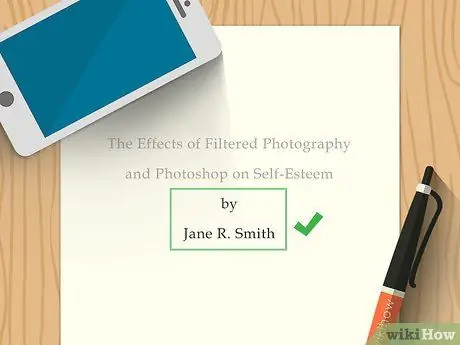
Krok 3. Wpisz swoje imię i nazwisko pod tytułem
Zostaw jedną linię (pozostawiając jedną pustą linię) i pisz. Poniżej wpisz swoje imię.
- Jeśli jest dwóch autorów, oddziel nazwisko autora słowem i.
- Jeśli autorów jest więcej niż dwóch, oddziel imiona i nazwiska autorów przecinkami i użyj słowa oraz między dwoma ostatnimi nazwiskami.
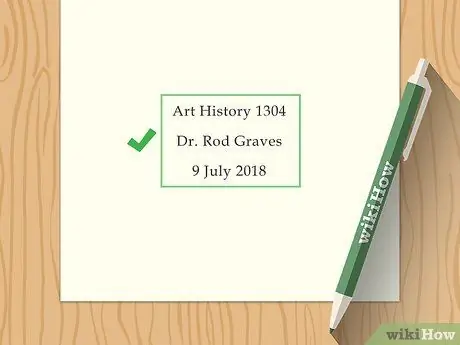
Krok 4. Przejdź na dół strony
Masz trzy rzędy na dole, a dolny musi znajdować się tuż nad granicą. W górnym wierszu wpisz nazwę swojej klasy. Poniżej podaj imię swojego profesora. Poniżej wpisz datę.
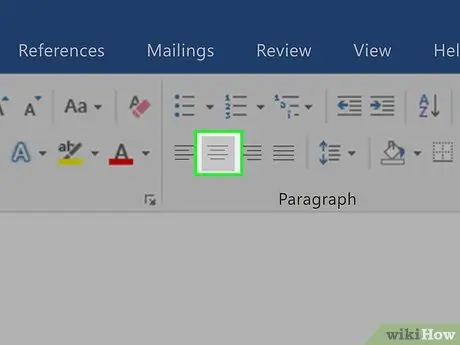
Krok 5. Wyśrodkuj tekst w poziomie
Zablokuj tekst na stronie. Pod przyciskami dopasowywania akapitów wybierz przycisk, który wyrównuje tekst.
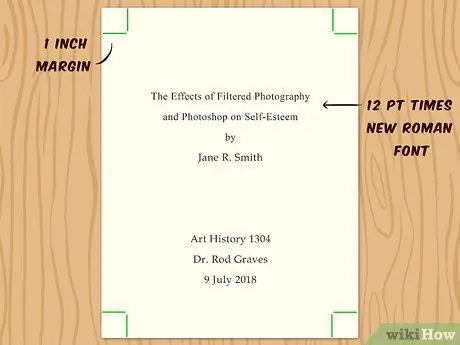
Krok 6. Użyj formatu swojej strony tytułowej
Twoja strona tytułowa, podobnie jak każda inna strona w twoim artykule, powinna mieć 1-calowe (2,54 cm) obramowanie ze wszystkich stron. Powinieneś również używać czytelnego kroju pisma, takiego jak Times New Roman w rozmiarze 12.
Metoda 3 z 3: Używanie formatu Chicago do tworzenia strony tytułowej
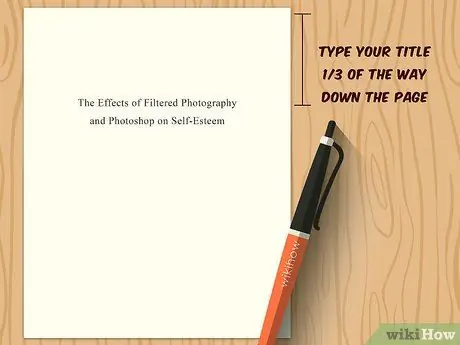
Krok 1. Wpisz swój tytuł około 1/3 drogi od góry strony
Naciskaj Enter, aż dojdziesz do 1/3 drogi na górę strony. Wpisz swój tytuł wielkimi literami. Spróbuj napisać tytuł w jednej linii, chyba że tytuł ma podtytuł. Tytuł musi mieć na końcu dwukropek, jeśli podtytuł zawiera podtytuł.
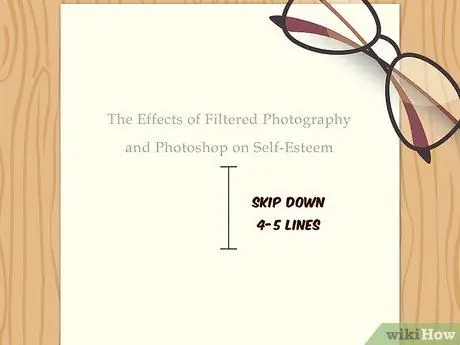
Krok 2. Naciśnij Enter
Przesuń kursor w dół o co najmniej cztery lub pięć linii. Ta sekcja strony tytułowej rozpocznie się od dolnej połowy strony.

Krok 3. Zapisz swoje imię i nazwisko, informacje o klasie i datę
Wpisz swoje imię. Naciśnij klawisz Enter i wpisz informacje o swojej klasie. Poniżej dodaj datę.
- Zapisz nazwę miesiąca. Jednak data i rok w języku angielskim muszą być zapisane w formacie numerycznym i oddzielone przecinkami.
- Oto przykład: 1 lutego 2013 r.
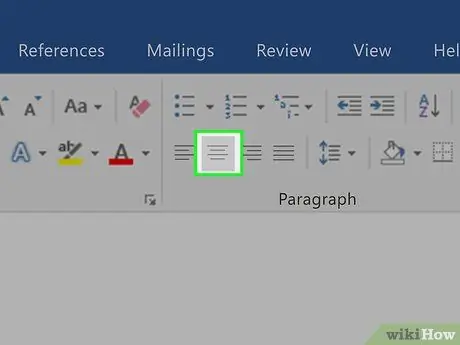
Krok 4. Wyśrodkuj tekst
Zablokuj tekst na stronie. Pod przyciskami dopasowywania akapitów wybierz przycisk, który wyrównuje tekst.
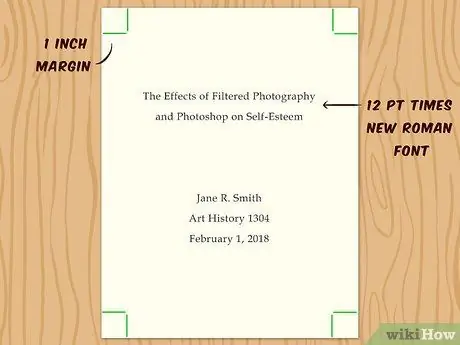
Krok 5. Użyj formatowania tekstu
Użyj obramowania od 1 do 1 1/2 cala (2,54 cm do 3,81 cm), które również powinno być używane w całym dokumencie. Upewnij się, że Twój rodzaj pisma jest czytelny. Chicago zaleca czcionkę Times New Roman lub Palatino w rozmiarze 12, chociaż można również użyć mniejszego rozmiaru czcionki 10.






